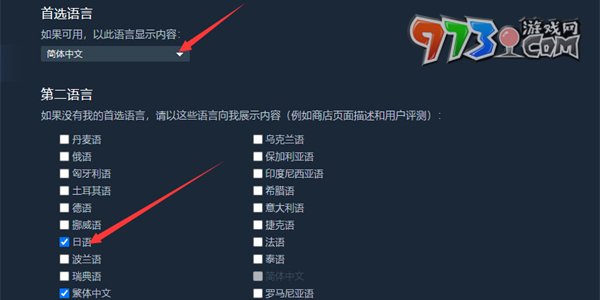steam之中有着很多的游戏供玩家选择,语言偏好会影响Steam商店的日常推送和搜索到的内容。玩家可以通过设置语言偏好功能,来搜索适合自己的游戏。可有许多小伙伴不知道该怎么设置语言偏好功能,那么接下来小编带来了关于steam设置语言偏好功能方法,感兴趣的小伙伴快来看看吧。

答:在语言偏好功能中的第二语言中勾选适合自己的语言即可。
1、首先玩家进入到Steam,点击左上角商店进入商店首页。
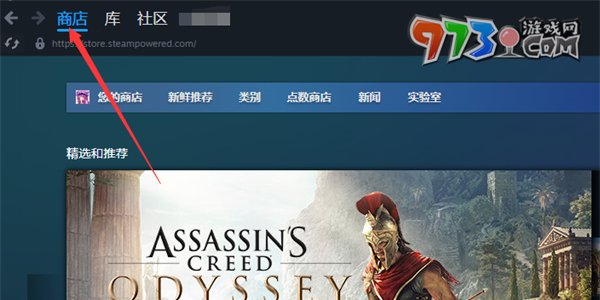
2、在商店页面我们找到你的商店中的偏好并点击打开
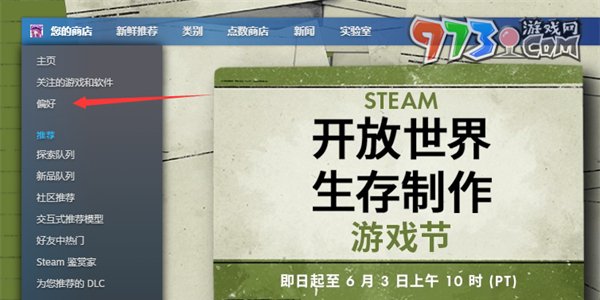
3、接着进入了账户商店偏好页面,玩家在左侧菜单栏中选择语言偏好。
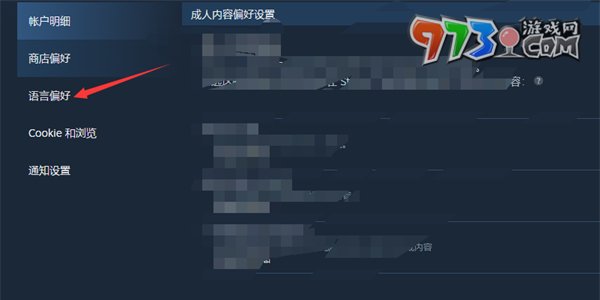
4、最后我们根据自己的需求选择首选语言、第二语言,即可完成语言偏好设置。